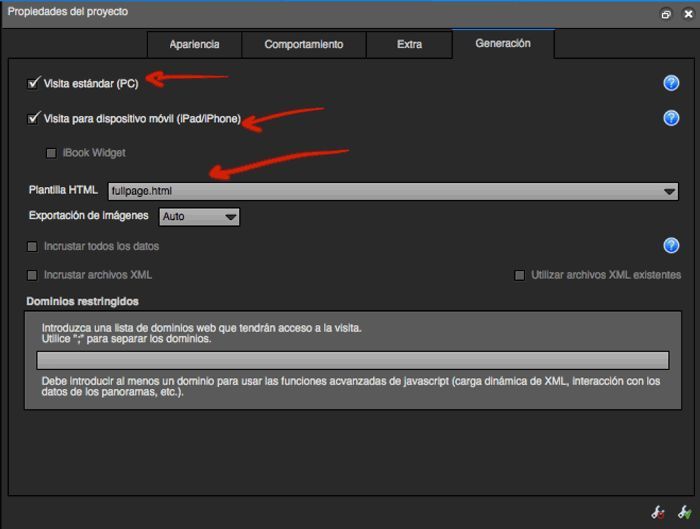Hola he realizado el tour virtual con panotour 1.8, estoy intentando incorporarlo a un servidor que solo tengo el subdominio y son plantillas estandar, hay una opcion HTML, supongo es para colocar el código. donde está puesto en el panotuor 1.8 cuando he acabado de montarlo donde esta ubicado.
o que forma hay para incorporarlo en mi web. Ah!! no se si se utiliza el Panotour 1.8 ( es ta crakeado) tiene utilidad todas sus acciones de menus y demás.
¡Hola Imahotel! Bienvenido al foro de Fotografia360.org.
Realmente no entendí muy bien tu consulta. O lo poco que entendí fue que no lograste subir a tu página web el tour virtual.
Entonces vamos por partes…
Si ya has montado todas tus fotos equirectangulares a PanoTour Pro 1.8, debes exportar el tour virtual. En la pestaña “GENERACIÓN” asegúrate de seleccionar la casilla “Visita estándar (PC)” y "Visita para dispositivo móvil (iPad/iPhone). Escoge la plantilla llamada “fullpage.html”. Debes tener algo como esto:
Luego de tener la configuración anterior, vete al menú “Archivo > Generar la visita como…” Te saldrá un cuadro de diálogo donde podrás colocar el nombre al archivo principal y escoger el lugar donde deseas guardarlo. Escoge la carpeta y ponle nombre a tu archivo, de tal manera que se llame “index”. Y haz clic en el botón “Generar”.
¡Y listo! Obtendrás entonces una serie de archivos (HTML, Flash, JavaScript y varias carpetas). Estos archivos quedan ubicados en la ruta que seleccionaste antes de generar el tour. Búscala ahí. Verás un archivo llamado “index.html”, si haces doble clic en él, se abrirá tu navegador y podrás ver el tour desde tu computadora.
Bien, ya tengo el tour en mi computadora, ahora necesito subirlo a la web
Ya hiciste la mitad del trabajo, ahora te toca subirlo al sitio web. Para ello, necesitas obviamente un servidor y un dominio. El proveedor del servidor o proveedor de hosting, debe darte un usuario y una contraseña para acceder y administrar tu sitio.
Además, tendrás un acceso FTP para subir archivos.
Así que tendrás diferentes formas de subir tus archivos. Bien sea por FTP o directamente por el administrador del hosting. Si cuentas con un administrador como cPanel, esta labor es sencilla. Como son tantos archivos, te recomiendo comprimirlos en ZIP, en tu computadora. Luego, puedes entrar al cPanel de tu servidor con tu usuario y contraseña y ahí buscar la opción o el icono “File Manager”.
Esto es como una especie de Explorador de Windows, muy sencillo de manejar. Busca la carpeta donde deseas instalar el tour virtual. Y sube a través de la opción “Upload” el archivo comprimido. Luego de subido, desde ahí mismo puedes descomprimirlo.
Con esto aseguras que no falle la subida o que se te quede algún archivo sin subir.
También podrías utilizar un cliente FTP, como FileZilla, es muy bueno y software libre. Lo malo es que no puedes descomprimir desde FileZilla, así que necesitarás entrar a tu cPanel.
¡Y eso es todo! Ahí ya tendrás el tour virtual funcionando en tu servidor, para verlo, entra a tu dominio y a la carpeta donde lo has metido.
Cuéntanos si esto era lo que necesitabas saber y si lo lograste hacer con estas indicaciones. Saludos…